SommaireCe tutoriel vous présente des solutions de récupération des photos supprimées Android sans sauvegarde ou sans root, pour retrouver des photos supprimées sur votre Samsung, Huawei, Wiko ou d'autres téléphones Android.
Le téléphone Android attire beaucoup de photographes grâce à sa caméra de haut pixel et à sa portabilité. Lorsque vous assistez à un mariage, vous pouvez utiliser votre téléphone pour prendre des photos émouvantes. Lorsque vous allez à dîner avec vos amis, vous pouvez capturer des photos pour la nourriture délicieuse. Lorsque vous tenez un rassemblement de famille, vous pouvez prendre de douces photos de votre famille.
Cependant, vous sentez-vous inquiet de perdre ces photos après un échec de la mise à jour de votre téléphone Android ? Êtes-vous vierge lorsque vos enfants ou vos animaux de compagnie tapent votre téléphone et donc suppriment toutes vos photos par accident ?
Pouvez-vous devenir très confus quand vous voulez partager une photo sur Facebook mais sans le trouver dans votre téléphone ? Pas de soucis, suivez cet article, récupérer des photos supprimées Android ne sera plus un problème pour vous.

Méthode 1. Récupérer des photos supprimées à partir du mobile Android sans sauvegarde
Si vous avez assez de chance d'avoir sauvegardé vos photos ou images Android sur votre PC auparavant, vous pouvez les récupérer facilement sur votre Android via un câble USB. Sinon, vous pouvez essayer un logiciel - FoneLab Récupération de Données Android pour les retrouver depuis le mobile Android directement.
Tout d'abord, il faut télécharger gratuitement ce logiciel sur votre PC. Et puis, installez-le et lancez-le avant de continuer les étapes suivantes.
FoneLab - Récupération de Données Android
- Récupérer des données supprimées Android, comme Photos, Vidéos, Audio, Messages, Contacts, Historique d'appels, WhatsApp, etc.
- Sauvegarder des données de téléphone Android sur l'ordinateur.
- Supporter presque tous les appareils Android populaires, tels que Samsung, Huawei, Xiaomi, Wiko, Sony, LG, etc.
Étape 1 Connecter votre mobile Android à l'ordinateur
Connectez votre téléphone Android à l'ordinateur avec un câble USB. Attendez quelques secondes, ce programme va détecter votre téléphone Android automatiquement.
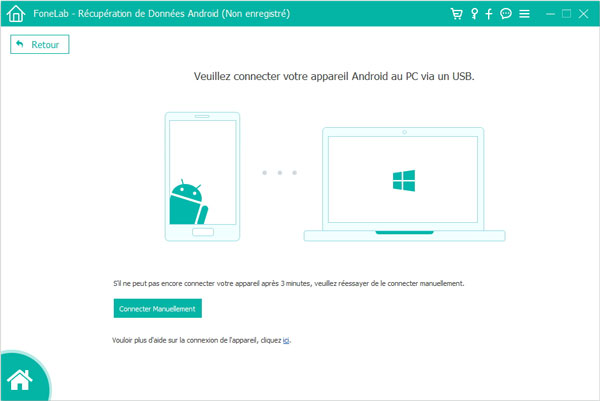 Connecter l'appareil Android
Connecter l'appareil Android
Si vous avez connecté votre téléphone Android à l'ordinateur, alors que ce programme ne parvient pas à le détecter, il faut vérifier votre téléphone pour assurer qu'il est bien dans le mode de débogage USB.
 Activer le mode de débogage USB
Activer le mode de débogage USB
Étape 2 Choisir les photos à scanner
Après avoir réussi à connecter votre téléphone, choisissez le type de fichier que vous souhaitez récupérer. Vous voulez récupérer des photos Android, donc cochez « Galerie » et « Photothèque » pour un balayage.
Vous pouvez aussi choisir d'autres types de fichier si vous avez besoin de récupérer des contacts ou de récupérer des messages du texte Android, par exemple.
 Scanner Photos
Scanner Photos
Avant la récupération des photos Android, vous avez besoin de rooter votre mobile Android dans le but d'autoriser ce programme à scanner les données sur votre Android. Après le rootage de votre téléphone, il faut encore la permission de votre téléphone pour que ce programme puisse balayer vos données supprimées.
Vous pouvez définir le réglage pour accorder la permission sur votre téléphone. Ensuite, cliquez sur « Ressayer » pour poursuivre les étapes suivantes.
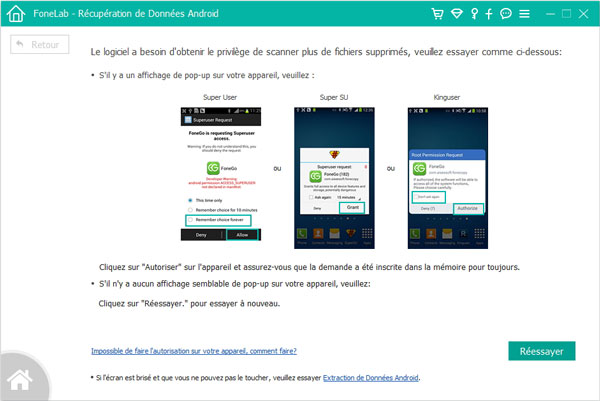 Obtenir le privilège
Obtenir le privilège
Étape 3 Récupérer les photos Android retrouvées
Après la numérisation de toutes les photos, cliquez sur « Galerie » ou « Photothèque » dans la colonne latérale à gauche, vous êtes en mesure de voir toutes les photos, y compris les photos ou images supprimées (marquées en rouge) et existantes (marquées en noir) sur votre téléphone Android.
 Récupérer les photos supprimées
Récupérer les photos supprimées
Sélectionnez les photos supprimées à récupérer, cliquez sur « Récupérer » pour récupérer ces photos effacées du mobile Android sur votre ordinateur. Pour les photos récupérées, vous pouvez les enregistrer sur votre PC pour une sauvegarde, et de plus, vous pouvez aussi transférer les photos depuis Android vers un iPhone ou vers votre mobile Android de nouveau.
Cette application de récupérer des photos Android ne supporte pas que la récupération des photos, elle est aussi en mesure de récupérer des images perdues depuis le mobile Android.
AstucePour assurer un résultat de récupération satisfaisant, on vous hautement conseille de faire la récupération une fois que vous avez su une perte des photos, sinon, les photos supprimées sur votre Android peuvent être écrasées par les nouvelles données.
Méthode 2. Récupérer des photos effacées Android à partir de la sauvegarde Google sans root
Google Plus offre aux utilisateurs Android le moyen de synchroniser les photos et images Android vers Google Drive. Si vous avez sauvegardé vos photos ou images vers Google Drive avec votre compte Google sur votre téléphone, vous pouvez récupérer ces photos supprimées Android facilement.
Mais il faut assurer que vous avez supprimé ces photos depuis les derniers 60 jours, et que vous ouvrez toujours « Auto-sync » sur votre téléphone. Et maintenant, voyez les étapes suivantes:
Étape 1 Connectez-vous à votre compte Google sur votre téléphone Android.
Étape 2 Ouvrez App Google Photos, 
Étape 3 Cliquez sur l'icône « Menu »  dans le coin en haut à gauche, sélectionnez « Corbeille »,
dans le coin en haut à gauche, sélectionnez « Corbeille »,  .
.
Étape 4 Récupérer des photos supprimées Android sans root.
Trouvez et sélectionnez les photos que vous souhaitez récupérer, touchez l'icône de restauration sur le coin en haut à droite. Ensuite, il va récupérer les photos supprimées Android dans son emplacement d'origine dans l'application des photos sur votre téléphone.
Évidemment, il faut assez de chance d'avoir sauvegardé les photos et les images avec votre compte Google pour votre téléphone Android si vous voulez utiliser cette méthode.
Méthode 3. Récupérer des photos supprimées Android avec Recuva
Vous pouvez aussi essayer de récupérer des photos supprimées Android avec Recuva, un logiciel de récupération des données lancé par Piriform. L'opération est assez simple.
Étape 1 Excuter Recuva
Téléchargez, installez et lancez Recuva sur votre ordinateur. Pour récupérer des photos supprimées Android, sélectionnez Images comme Types de fichiers à récupérer. Et puis, cliquez sur Suivant.
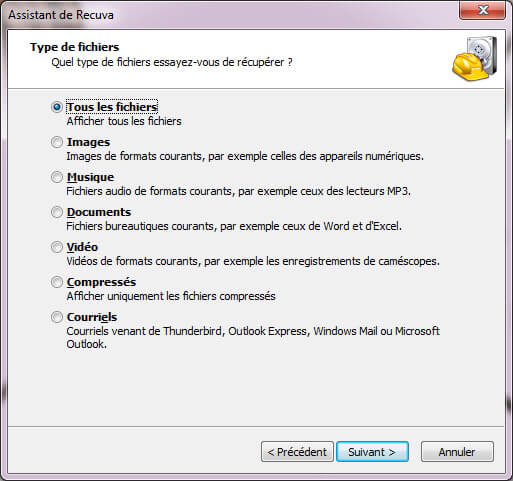 Type de fichier de Recuva
Type de fichier de Recuva
Étape 2 Récupérer des photos supprimées Android
Après avoir choisi l'emplacement pour enregistrer les photos récupérées, vous pouvez voir l'interface comme ci-dessous. Sélectionnez votre appareil dans la liste des appareils en haut à gauche, et puis, cliquez sur Analyser.
Après l'analyse, trouvez et cochez les photos supprimées. Enfin, cliquez sur Récupérer pour terminer le processus de récupérer des photos Android supprimées.
 Analyser l'appareil Android avec Recuva
Analyser l'appareil Android avec Recuva
Conclusion
Voici les 3 façons pour récupérer des photos supprimées sur Android. Trouvez laquelle qui peut vous aider à résoudre votre problème. Parmi eux, FoneLab Récupération de Données Android est votre meilleur choix, qui peut aussi vous aider à récupérer messages, contacts, journal des appels et d'autres fichiers Android, et même récupérer des photos supprimées de WhatsApp.
Que pensez-vous de cet article ?
Note : 4,6 / 5 (basé sur 75 votes)
 Rejoignez la discussion et partagez votre voix ici
Rejoignez la discussion et partagez votre voix ici




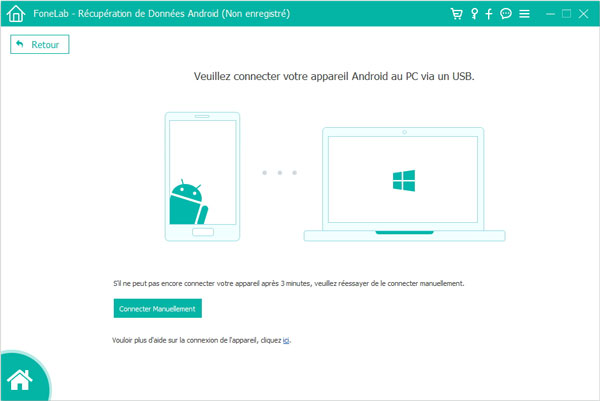


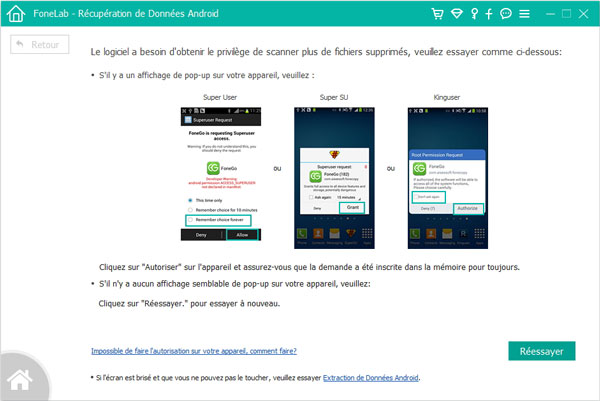

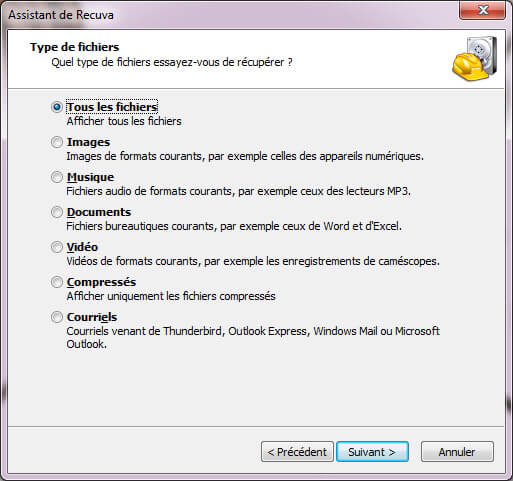

 Récupérer des photos supprimées Huawei
Récupérer des photos supprimées Huawei Récupérer les photos depuis carte SD
Récupérer les photos depuis carte SD Récupérer des photos Viber
Récupérer des photos Viber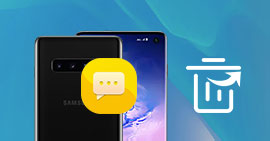 Récupérer les SMS supprimés Samsung
Récupérer les SMS supprimés Samsung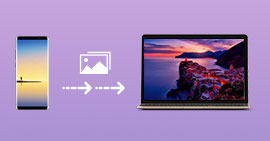 Transférer les photos de Samsung vers PC
Transférer les photos de Samsung vers PC Transférer des photos iPhone vers Android
Transférer des photos iPhone vers Android
